Rumah >tutorial komputer >Penyelesaian masalah >Apa yang perlu dilakukan jika cakera sistem win11 diduduki 100%
Apa yang perlu dilakukan jika cakera sistem win11 diduduki 100%
- WBOYWBOYWBOYWBOYWBOYWBOYWBOYWBOYWBOYWBOYWBOYWBOYWBke hadapan
- 2024-02-04 13:05:192624semak imbas
Editor PHP Xinyi akan menjawab soalan cakera sistem Win11 yang menduduki 100%. Apabila menggunakan sistem Win11, kadangkala penggunaan cakera mencecah 100%, yang boleh menyebabkan sistem berjalan perlahan atau membeku. Untuk menyelesaikan masalah ini, terdapat beberapa perkara mudah yang boleh anda cuba. Mula-mula, semak sama ada terdapat kemas kini yang tersedia untuk sistem Jika ya, sila pasang kemas kini dalam masa. Kedua, tutup beberapa program latar belakang yang tidak perlu Anda boleh melihat dan menamatkan proses yang menduduki cakera melalui pengurus tugas. Selain itu, anda juga boleh membersihkan fail sampah cakera dan fail sementara untuk mengosongkan ruang cakera. Jika kaedah di atas tidak berfungsi, anda mungkin perlu mempertimbangkan pengoptimuman cakera atau menaik taraf peranti perkakasan.
Penyelesaian untuk cakera sistem win11 yang menduduki 100%:
Kaedah 1:
1 Tekan kombinasi kekunci pintasan "Ctrl + Alt + Del" dan klik "Task Manager" pada halaman yang diberikan.
2 Dalam antara muka baharu, cari proses "Hos Perkhidmatan: unstack Kumpulan Perkhidmatan" di bawah tab "Proses", klik kanan dan pilih "Tamatkan Tugas". Nota: Jika menutup proses tidak berguna, komputer akan dimulakan semula secara automatik Adalah disyorkan untuk menutupnya berulang kali sehingga proses tidak lagi muncul Secara umumnya, menutupnya tiga hingga empat kali sudah memadai.
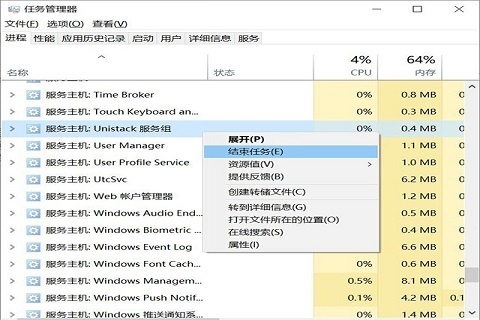
Kaedah 2:
1 Jika kaedah di atas tidak berfungsi, tekan kekunci pintasan "win+R", masukkan arahan "regedit" dalam kotak dialog run, dan tekan Enter untuk membuka "Registry. Editor".
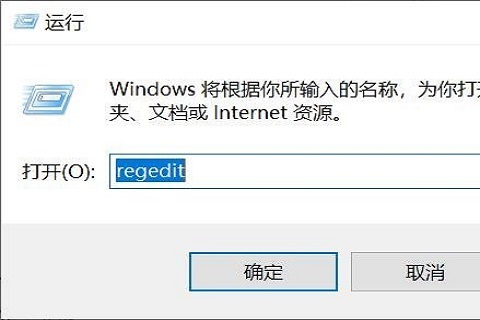
2. Selepas memasuki antara muka baharu, klik "ComputerHKEY_LOCAL_MACHINESYSTEMCurrentControlSetServices" mengikut turutan.
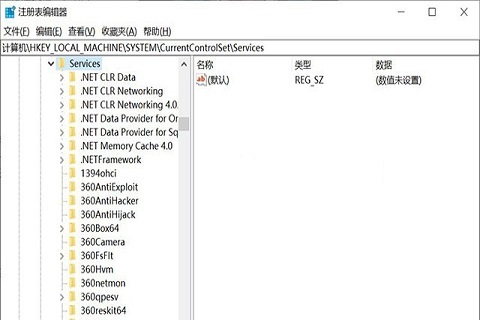
3 Cari fail "OneSyncSvc, OneSyncSvc_Session1, UserDataSvc, UserDataSvc_Session1" dalam laluan, tukar data berangka item "mula" di dalamnya kepada "4", dan klik OK untuk menyimpan.
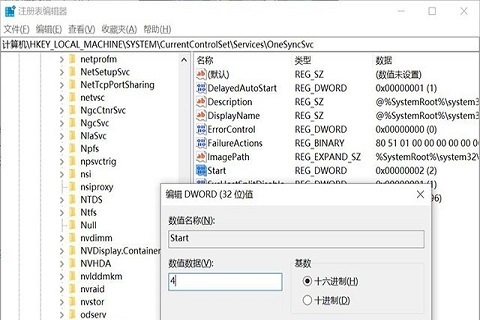
4 Akhirnya, mulakan semula komputer untuk menyelesaikan masalah.
Atas ialah kandungan terperinci Apa yang perlu dilakukan jika cakera sistem win11 diduduki 100%. Untuk maklumat lanjut, sila ikut artikel berkaitan lain di laman web China PHP!

